Hacer selecciones
Cuando usamos una app, hacemos selecciones para ir filtrando y reduciendo el conjunto de datos, de forma que el usuario se centre en determinados valores en particular. Podemos hacer selecciones en casi todas las visualizaciones, y en muchos casos de varias maneras distintas.
Haga clic o dibuje un trazo para hacer una selección. Si hacemos clic seleccionamos un valor cada vez, y si dibujamos un trazo seleccionamos muchos valores a la vez. Todos los métodos de selección no están disponibles para todos los tipos de visualizaciones, pero la variedad de opciones garantiza que encontremos siempre la mejor manera de hacer selecciones.
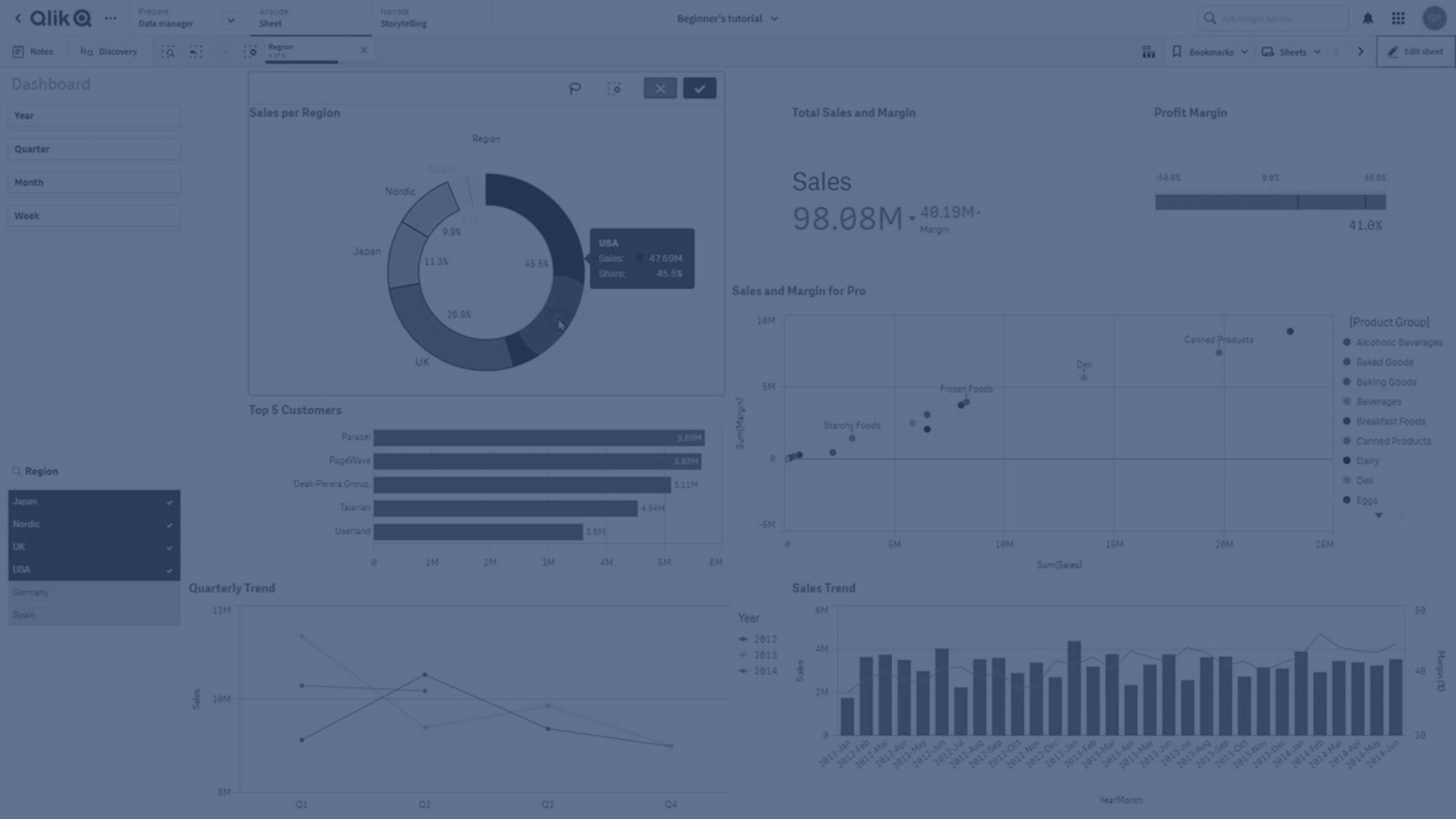
Selección mediante clics
En el siguiente gráfico de tarta, se ha hecho clic en el sector Nordicy, por lo tanto, se selecciona. Los demás valores aparecen atenuados. Puede confirmar la selección haciendo clic en o haciendo clic fuera de la visualización.
El sector Nordic se ha seleccionado

Selección múltiple
Dibujamos una línea a mano alzada para seleccionar varios valores o puntos de datos de una sola vez. Deseleccionamos los campos haciendo clic sobre ellos uno cada vez. Para activar la selección múltiple, haga clic dentro de la visualización y luego haga clic en , o mantenga pulsada la tecla Mayús mientras hace su selección.
Gráfico de barras con los países nórdicos, USA y Japón seleccionados.

En las listas y tablas podemos dibujar una línea que incluya a diversos valores para seleccionarlos.
El panel de filtrado Región, con Alemania, Japón y los Países nórdicos seleccionados.
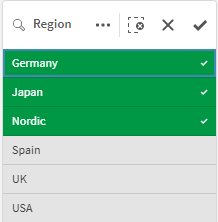
Selección de rango
Podemos hacer una selección trazando con el ratón un área en torno a los ejes X o Y, justo por fuera del gráfico. En un eje que muestre valores de medida, también podemos hacer clic en la burbuja del rango para introducir un valor numérico específico.
Gráfico combinado con las selecciones realizadas mediante selección de rango

Gráfico de líneas con las selecciones realizadas mediante selección de rango

Selección de contorno
Dibujamos un círculo a mano alzada para capturar y seleccionar puntos de datos. Deseleccionamos los campos haciendo clic sobre ellos uno cada vez. Para activar la selección de contorno, haga clic dentro de la visualización y luego haga clic en , o mantenga pulsada la tecla Mayús mientras hace su selección.
Selección de valores realizada en un gráfico de dispersión utilizando la selección de contorno

Selección de leyenda
Podemos hacer clic en los elementos de la leyenda para seleccionar sus valores.
Gráfico de tarta con los sectores Países nórdicos, Alemania y UK seleccionados

Selección de etiquetas
Puede hacer clic en las etiquetas de dimensión (en este ejemplo, 2012, 2013 y 2014) para seleccionar el valor correspondiente. En el ejemplo, los valores de dimensión están agrupados de forma que al hacer clic en uno de los años de un país se seleccionarán automáticamente todos los valores de dicho país.
Gráfico de barras con una selección de etiquetas de 2011, 2012 y 2013. Hacer clic en cualquiera de los años selecciona el grupo completo.

